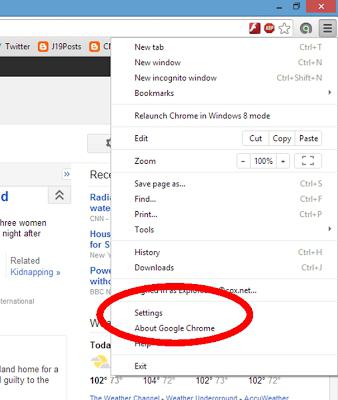Λεπτομέρειες σχετικά με τον τρόπο αποθήκευσης του αποθηκευμένου κωδικού πρόσβασης στο "Chrome"
Μερικές φορές χρήστες του Διαδικτύουτο ζήτημα του τρόπου αποθήκευσης του αποθηκευμένου κωδικού πρόσβασης στο "Chrome". Αυτό είναι ένα αρκετά κατανοητό φαινόμενο, ειδικά μεταξύ εκείνων που δεν έχουν επανεγκαταστήσει το λειτουργικό σύστημα για πρώτη φορά λόγω όλων των ειδών ιών. Ας δούμε πώς μπορείτε να κρατήσετε τους κωδικούς πρόσβασής σας. Αυτό μπορεί να είναι πολύ χρήσιμο, ειδικά όταν είστε εγγεγραμμένοι σε πολλές τοποθεσίες.

Διαχείριση αιτημάτων
Έτσι, πριν αποθηκεύσετε τον αποθηκευμένο κωδικό πρόσβασηςστο "Chrome", ας δούμε πώς λειτουργεί το πρόγραμμα περιήγησης με το αντικείμενο που εξετάζουμε. Το πράγμα είναι ότι αν δεν καταλαβαίνετε τέτοια πράγματα, τότε το έργο θα παρεμποδιστεί σημαντικά. Υπάρχει μια πιθανότητα και καθόλου να διαγραφούν τα αποθηκευμένα δεδομένα χωρίς την ευκαιρία της αποκατάστασης τους στην περαιτέρω.
Αφού εγκαταστήσετε το πρόγραμμα περιήγησης στο Internet, έχετεθα συμπεριλάβετε από προεπιλογή όλες τις απαραίτητες ρυθμίσεις για να αποθηκεύσετε τα δεδομένα που έχετε εισάγει. Επομένως, κατά την πρώτη εξουσιοδότηση σε αυτόν ή εκείνο τον ιστότοπο, θα ερωτηθείτε εάν θέλετε να διατηρήσετε τον κωδικό πρόσβασης και τον κωδικό πρόσβασης για αυτήν τη σελίδα. Αν πατήσετε "ναι", τότε δεν χρειάζεται να θυμάστε τη σύνδεση και τον κωδικό πρόσβασης κάθε φορά που προσπαθείτε να μεταβείτε στον ιστότοπο.
Ωστόσο, εάν σκέφτεστε πώς ναΕκτός Αποθηκεύστε τον κωδικό πρόσβασης στο «Chrome», θα πρέπει να αρχίσετε να ξέρετε πώς να ενεργοποιήσετε σώζει. Μερικές φορές για κάποιο λόγο (αποτυχίες συστήματος) το πρόγραμμα περιήγησης σταματά να θυμάται τους κωδικούς πρόσβασής σας. Στη συνέχεια πρέπει να ενεργοποιήσετε με μη αυτόματο τρόπο αυτή τη λειτουργία. Μεταβείτε στο κύριο μενού "Chrome" - "Ρυθμίσεις" - "Αποθήκευση κωδικών πρόσβασης". Χρησιμοποιώντας το ρυθμιστικό στο επάνω μέρος της οθόνης, μπορείτε να προσαρμόσετε αυτήν την επιλογή. Δηλαδή, ενεργοποιήστε ή απενεργοποιήστε. Αλλά τώρα ας μιλήσουμε περισσότερο μαζί σας για το πώς να κρατήσετε το αποθηκευμένο κωδικό πρόσβασης στο «Chrome».
Συγχρονισμός
Έτσι, ο πρώτος τρόπος που θα σας βοηθήσει να διατηρήσετε όλους τους σελιδοδείκτες και τους κωδικούς πρόσβασης στα μέρη σας μετά την επανεγκατάσταση του λειτουργικού συστήματος ή την καθαρή εγκατάσταση του προγράμματος περιήγησης είναι συγχρονισμός λογαριασμού.
Το πράγμα είναι ότι πρόσφατα στο Google υπήρξεαποφάσισε να δημιουργήσει αυτή τη λειτουργία. Με τη χρήση ενός λογαριασμού, οποιοσδήποτε χρήστης μπορεί να επαναφέρει τα δεδομένα του σε οποιονδήποτε υπολογιστή όπου έχει εγκατασταθεί το πρόγραμμα περιήγησης με το ίδιο όνομα. Έτσι, δεν θα χρειαστεί να ανησυχείτε για την ακεραιότητα και την ασφάλεια των δεδομένων σας. Για να απαντήσετε στο ερώτημα πώς να αποθηκεύσετε τον αποθηκευμένο κωδικό πρόσβασης στο "Chrome", αξίζει να σκάβετε λίγο στις ρυθμίσεις. Εκεί θα πρέπει να επιλέξετε "Προχωρημένες ρυθμίσεις" και, στη συνέχεια, να επιλέξετε το πλαίσιο "Προτροπή για την αποθήκευση κωδικών πρόσβασης". Αφού επιλέξετε συγχρονισμό δεδομένων μετά την επανεγκατάσταση, θα επιστρέψουν όλοι στους χώρους τους.

Μέθοδος του παππού
Επομένως, εάν λάβετε υπόψη την παραπάνω μέθοδοκάτι άβολο, τότε θα δούμε πώς να αποθηκεύσετε τον αποθηκευμένο κωδικό πρόσβασης στο "Chrome", ώστε να μπορεί να χρησιμοποιηθεί σε οποιοδήποτε μέρος και ανά πάσα στιγμή, ανεξάρτητα από το πού βρίσκεστε. Το κύριο πράγμα είναι να έχετε εγκατεστημένο το απαραίτητο πρόγραμμα περιήγησης και διαθέσιμο Internet.
Πολύ συχνά θα παρατηρήσετε πώς οι χρήστεςαναζητώντας μια θέση στο World Wide Web όπου αποθηκεύονται τα δεδομένα. Έτσι, εάν δεν εμπιστεύεστε πλήρως την πλήρη "μηχανισμό", μπορείτε και πάλι να είστε ασφαλείς. Ας δούμε πού παραμένουν οι αποθηκευμένοι κωδικοί πρόσβασης στο Chrome, αφού συνεργαστείτε μαζί τους.
Φυσικά, πρέπει να σπάσετε λίγοδίσκο συστήματος. Συνήθως, αυτό είναι ένα "C". Στη συνέχεια, βρείτε το φάκελο "Τοπικό". Πηγαίνετε στο Google, και από εκεί στο "UserData". Εκεί αποθηκεύονται όλοι οι κωδικοί πρόσβασης που εισήχθησαν κάποτε. Απλά αντιγράψτε τα σε αφαιρούμενα μέσα και, αν χρειαστεί, κατεβάστε τη διαδρομή που περιγράφεται παραπάνω. Αυτό είναι όλο. Ωστόσο, μερικές φορές υπάρχει ανάγκη διαγραφής ορισμένων δεδομένων. Θα καταλάβουμε πώς να το κάνουμε.

Διαγραφή
Πώς να διαγράψετε έναν αποθηκευμένο κωδικό πρόσβασης στο Chrome; Για να ξεκινήσετε, θα χρειαστεί να μεταβείτε στις ρυθμίσεις του προγράμματος περιήγησης. Στην ενότητα "Αποθήκευση κωδικών πρόσβασης", βρείτε αυτήν που πρόκειται να διαγραφεί περαιτέρω. Μπορείτε να το ανακαλύψετε με πλοήγηση στους ιστότοπους. Επιλέξτε όλους τους απαραίτητους κωδικούς πρόσβασης και κάντε κλικ στο κουμπί "Διαγραφή". Περιμένετε μέχρι το τέλος της διαδικασίας, μετά από την οποία είναι καλύτερο να κάνετε επανεκκίνηση του προγράμματος περιήγησης. Αυτό είναι όλο.
</ p>>